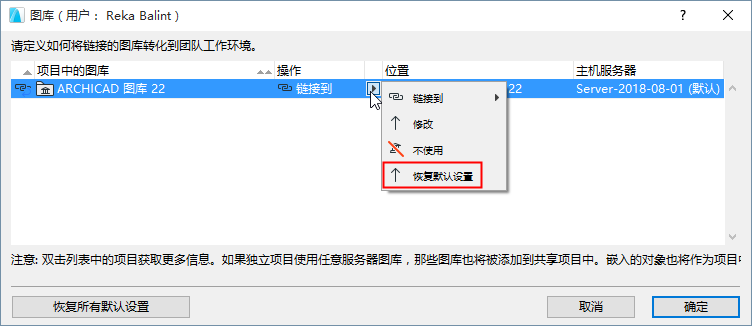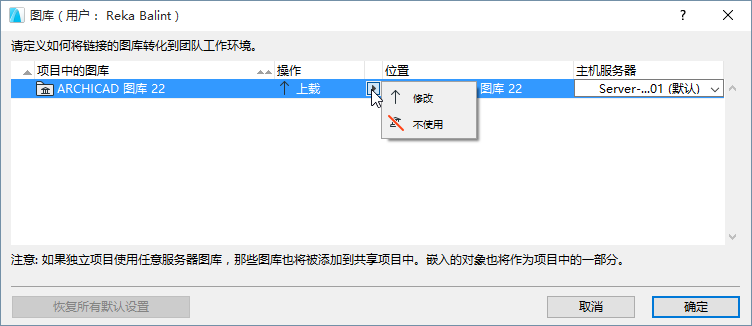
当您将一个单独的ARCHICAD项目作为团队工作项目进行共享时,此对话框可用。
这些选项将定义如何处理待共享的独立项目的链接图库。
当前单独项目的热链接图库在左列中显示。
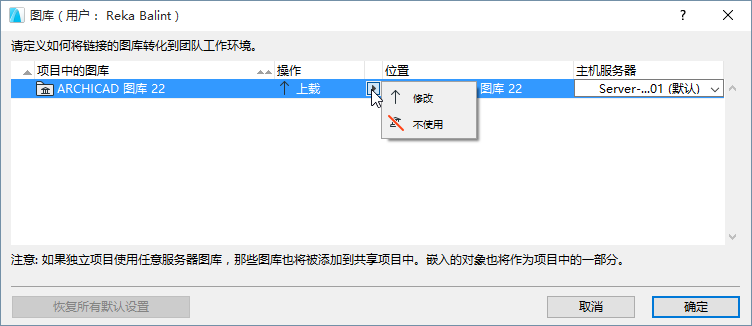
对于此列中被选中的每个链接图库,请在操作 弹出框中进行操作。可用操作会根据具体情况进行变化。
上载
将链接图库上传至在这里显示的已选中的主机服务器。该设置在以下情况中为默认选项::
•链接图库可用
•目标文件夹没有有名称重复的图库
稍后上传
在下列情况下此选项将会出现:
•您需要上传的链接图库丢失(比如,已删除)
•您没有访问主机服务器和/或上传图库的许可
如果选择稍后上传, 您仍可以共享此项目,但链接图库此时不会上传。如果其他人(如服务器管理员)将图库上传至指定位置,那么项目会自动查找到图库。
链接到
如果在BIMcloud目标文件夹有相同名称的图库,那么“链接到”是默认选项 。此选项将共享项目链接到此图库中。或点击弹出框链接到位于不同BIMcloud上的具有相同名称的图库。
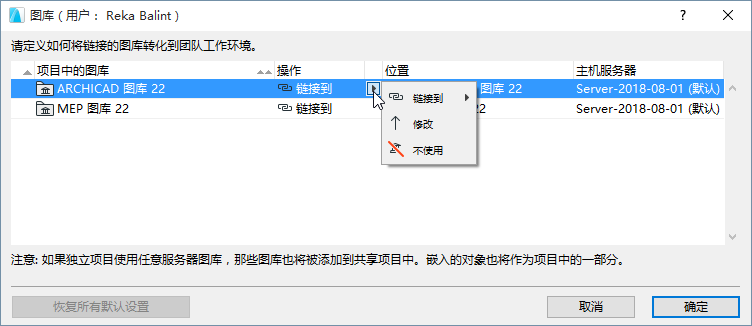
修改图库文件夹
使用此选项将图库上传至BIMcloud中的其他文件夹(非默认文件夹)。
注意:在BIMcloud Basic中不可用。
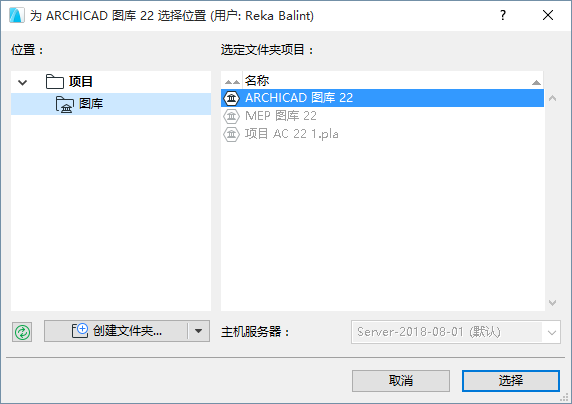
 所需权限:
所需权限:
-简化管理:项目管理员
-详尽管理:修改内容,修改细节,查看图库文件夹内的项目许可
修改主机服务器
注意:在BIMcloud Basic中不可用。
要想将图库上传至一个不同的BIMcloud服务器(非默认设置),请单击位于图库共享文件夹中的主机服务器列并从弹出框中进行选择。
您也可以从选择位置 对话框中改变主机服务器(假如您在BIMcloud上有多个服务器的访问权限)。
 所需权限:
所需权限:
-简化管理:服务器管理员
-详尽管理:在BIMcloud服务器上修改托管的数据
选择
此操作出现在BIMcloud上的项目文件夹没有已定义的目标位置时。
(在BIMcloud管理器项目页面上,图库文件夹设置为“从ARCHICAD中进行手动设定”。)
这种情况下,一个红色的警告三角会出现在图库对话框中,除非您点击“选中”,否则您无法共享此项目。然后使用修改 指令来定义目标文件夹。
从您共享的项目中删除选定的被链接的图库。该选项可能导致团队工作项目丢失图库部分。出现的图库加载报告会提供细节。
从图库对话框中,点击确定返回到共享团队工作项目对话框。
图库转化选择将在点击共享之后生效。
默认位置 vs. 自定义位置
在共享过程中,BIMcloud可为项目链接图库定义了一个默认位置。
您可以在图库对话框中修改这些默认值,通过将一个链接图库放置在不同的文件夹或主机服务器内 - 如上所述。这些设置现在都是自定义的。
要使图库回到其默认位置,可点击项目图库并选择弹出框中的恢复默认设置 。
要将所有列表图库恢复至默认位置,可选择对话框底部的恢复所有默认设置 按钮。